Noen ganger kan det være lurt å liste opp pakkene som er installert på systemet ditt. I denne artikkelen vil du lære å liste opp pakkene som er installert på Ubuntu-systemet ditt. Denne artikkelen vil dekke hvordan du:
- Liste installerte pakker med apt-kommandoen
- Liste installerte pakker med kommandoen dpkg
- Liste installerte Snap-pakker
- Telle installerte pakker
Merk: Vi har kjørt kommandoene og prosedyren nevnt i denne artikkelen på Ubuntu 20.04.
Vi vil bruke kommandolinjeterminalen for å utføre kommandoene. For å åpne kommandolinjen Terminal i Ubuntu, bruk hurtigtasten Ctrl + Alt + T.
Liste installerte pakker med apt Command
Apt er en innebygd pakkebehandling i Ubuntu som hjelper deg med å installere, oppdatere og fjerne pakker fra Ubuntu-systemet. Apt-kommandoen kan brukes til å vise listen over installerte pakker på systemet ditt. For å bruke apt-kommandoen, åpne Terminal ved å bruke hurtigtasten Ctrl + Alt + T og kjør følgende kommando:
$ apt-liste - installertDenne kommandoen viser alle pakkene som er installert på systemet ditt ved hjelp av apt-kommandoen og bruker .deb-filer, samt oppføring av pakkene som er installert som avhengigheter.
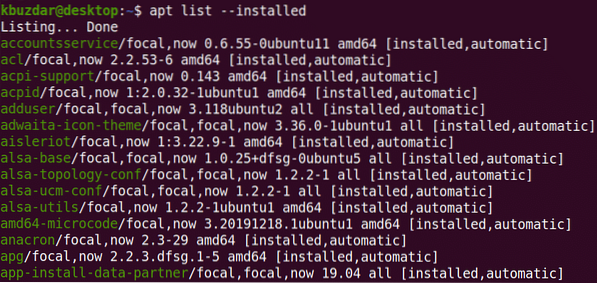
Utgangen viser pakkenavnene, sammen med de installerte versjonene og arkitekturen.
For å sjekke om en pakke er installert, kjør følgende kommando:
$ apt-liste - installert | grep pakkenavnEksempel:
$ apt-liste - installert | grep webmin
For å se informasjon om en bestemt pakke, kjør følgende kommando:
$ apt viser pakkenavnEksempel:
$ apt show webmin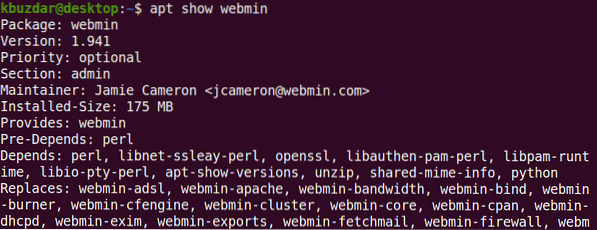
Liste installerte pakker med kommandoen dpkg
Dpkg brukes til å installere, bygge og fjerne pakker i Debian OS og dets derivater. Kommandoen dpkg-query kan brukes til å liste opp alle installerte pakker på et system.
Skriv inn følgende kommando i terminalen for å vise alle de installerte pakkene på systemet ditt:
$ dpkg-spørring -l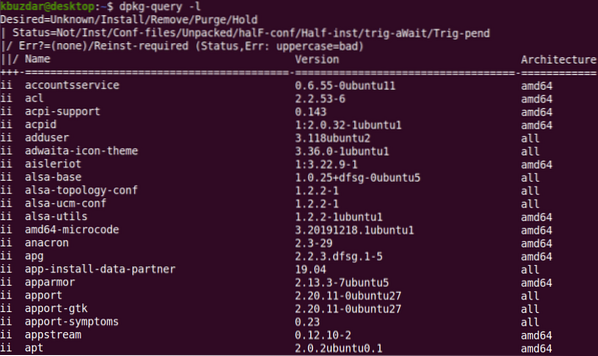
Utgangen viser pakkenavnene, sammen med deres installerte versjoner og arkitekturen.
For å sjekke om en bestemt pakke er installert, kjør følgende kommando:
$ dpkg-query -l pakke navnEksempel
$ dpkg-spørring -l webmin
Liste installerte snap-pakker
Kommandoene apt og dpkg-query viser ikke pakkene som er installert som snaps. Du kan liste disse separat med snap-kommandoen.
Kjør følgende kommando i terminalen for å vise alle pakker som er installert som snaps på systemet ditt:
$ snap-liste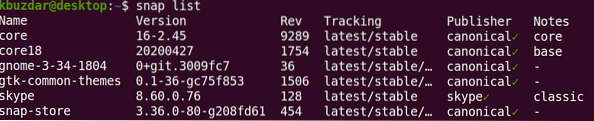
Tell installerte pakker
I tillegg til å liste opp installerte pakker, kan du også finne ut hvor mange pakker som er installert på systemet ditt. For å gjøre dette, bruk følgende kommando i terminalen:
$ apt-liste - installert | grep -v "^ Listing" | wc -l
Det er alt det er til det!
Konklusjon
I denne artikkelen lærte du hvordan du lister opp installerte pakker på Ubuntu 20.04-systemet. Du lærte også hvordan du sjekker om en bestemt pakke er installert, og hvordan du får en rask telling av de installerte pakkene.
 Phenquestions
Phenquestions


